
时间:2021-08-22 02:58:06 来源:www.win10xitong.com 作者:win10
Win10网络适配器显示未连接的问题大家有没有发现呢?今天有一个网友就来向小编询问处理办法。确实这个Win10网络适配器显示未连接的问题对于很多用户来说比较少见,遇到了就不知道如何解决。我们完全可以自己动手来解决Win10网络适配器显示未连接问题,完全可以按照小编的这个方法:1、按win+X,选中命令提示符(管理员),键入:netsh winsock reset,按回车键;2、按win+X,选中命令提示符(管理员),键入:ipconfig /flushdns,按回车键就完美的搞定了。要是你还没有解决,那接下来就一起来看看具体的Win10网络适配器显示未连接的详尽解决法子。
未连接win10网络适配器的处理方法:
方法一:再次获取IP地址,设置自动获取的IP地址和DNs地址
1.按win X,选择命令提示符(管理员),键入:netsh winsock reset,按enter
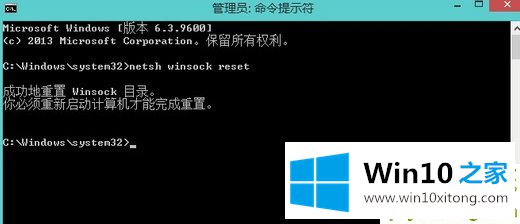
2.按win X,选择命令提示符(管理员),键入:ipconfig /flushdns,按回车键;

3.重新启动计算机以完成操作。重启电脑后,看看有没有线路网络故障,不要处理。
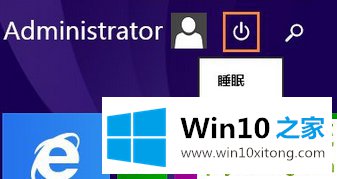
方法2,使用系统自带的“网络故障排除”功能
1.右键单击网络图片,然后单击“疑难解答”;
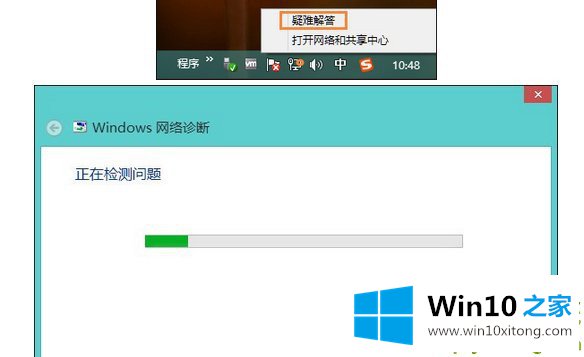
2.选择“我遇到了其他故障”;
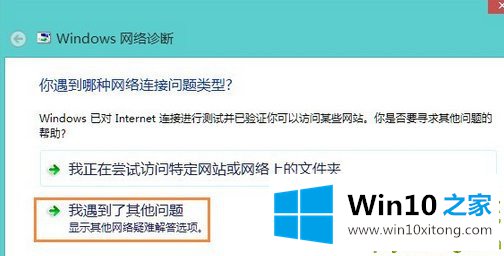
3.选择“使用特定的网络适配器(例如,以太网适配器或无线路适配器)”;
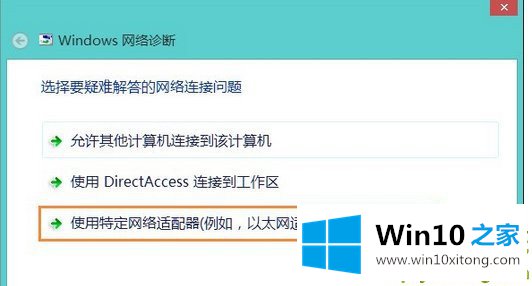
4.检查后,系统将提供问题的解决方案。打开左下角的细节可以看到故障的根源,然后打开下一步完成操作。
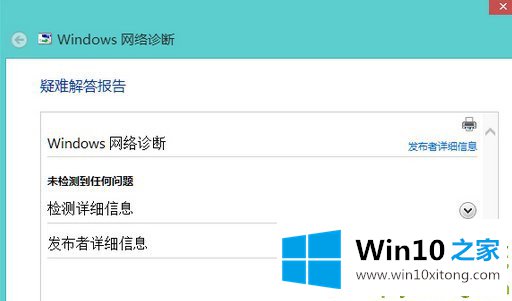
以上内容是关于win10网卡显示未连接的解决方案,希望对大家有所帮助。
到这里,小编就已经全部告诉了大家Win10网络适配器显示未连接的详尽解决法子,如果问题还不能得到解决,可以用重装系统的办法进行解决,windows系统下载可以继续关注本站。